Apple Music To PC Download: Un guide détaillé sur le processus
Apple Music est connue comme l'une des meilleures applications offrant d'excellents services de diffusion de musique aux utilisateurs. Les gens ont de la chance car ils peuvent obtenir de nombreux avantages en souscrivant à l'un de ses plans. L'un de ces avantages est la possibilité de faire Télécharger Apple Music sur PC.
Si vous venez de vous abonner à un forfait Apple Music récemment, ou si vous êtes abonné depuis un certain temps mais que vous ne savez pas encore comment télécharger Apple Music PC, ne vous inquiétez pas. Nous avons créé ce post pour vous aider dans le processus.
Maintenant, si vous vous demandez si vous pouvez toujours télécharger Apple Music PC même sans abonnement Apple Music, vous avez de la chance car nous allons également nous attaquer à ce problème. Si vous êtes impatient d'en savoir plus sur ce sujet particulier, vous pouvez en fait passer au tiers. Pour l'instant, discutons du processus de téléchargement d'Apple Music sur PC si vous avez un abonnement Apple Music.
Contenu de l'article Partie 1. Existe-t-il un moyen de télécharger des morceaux de musique Apple sur PC ?Partie 2. Comment télécharger des morceaux de musique Apple hors ligne sur PC ?Partie 3. Comment vraiment télécharger des morceaux de musique Apple sur PC ?Partie 4. Résumé
Partie 1. Existe-t-il un moyen de télécharger des morceaux de musique Apple sur PC ?
En fait, si vous avez lu attentivement la partie introduction, vous comprendrez que cette question a déjà reçu une réponse. Si vous êtes un abonné Apple Music actif, vous pouvez profiter de la fonction de téléchargement Apple Music sur PC. En fait, si vous restez à la maison, vous pouvez simplement ajouter les chansons Apple Music que vous aimez à votre bibliothèque musicale et les diffuser en ligne via votre connexion Wi-Fi (assurez-vous simplement que votre connexion Internet est suffisamment stable). La fonction de téléchargement Apple Music PC pour les abonnés Apple Music peut être appréciée lorsque vous sortez ou que vous restez loin de chez vous. Le streaming hors ligne peut être effectué tant que l'abonnement à Apple Music reste actif.
Cependant, vous devez garder à l'esprit que le processus de téléchargement d'Apple Music sur PC ne signifie pas que les chansons Apple Music sont déjà enregistrées sur votre PC et que vous pouvez les déplacer ou les transférer sur n'importe quel appareil que vous aimez. Les chansons Apple Music sont cryptées avec une protection, vous ne pouvez donc pas y accéder sur des appareils non autorisés à moins que cette protection n'ait été supprimée.
Si vous souhaitez continuer à renouveler votre Abonnement Apple Music, savoir comment télécharger Apple Music PC avec cela serait très utile, je parie que vous serez d'accord pour le faire. Avec cette note, nous avons la procédure détaillée mise en évidence dans la partie suivante pour expliquer plus en détail l'ensemble du processus de téléchargement d'Apple Music sur PC.
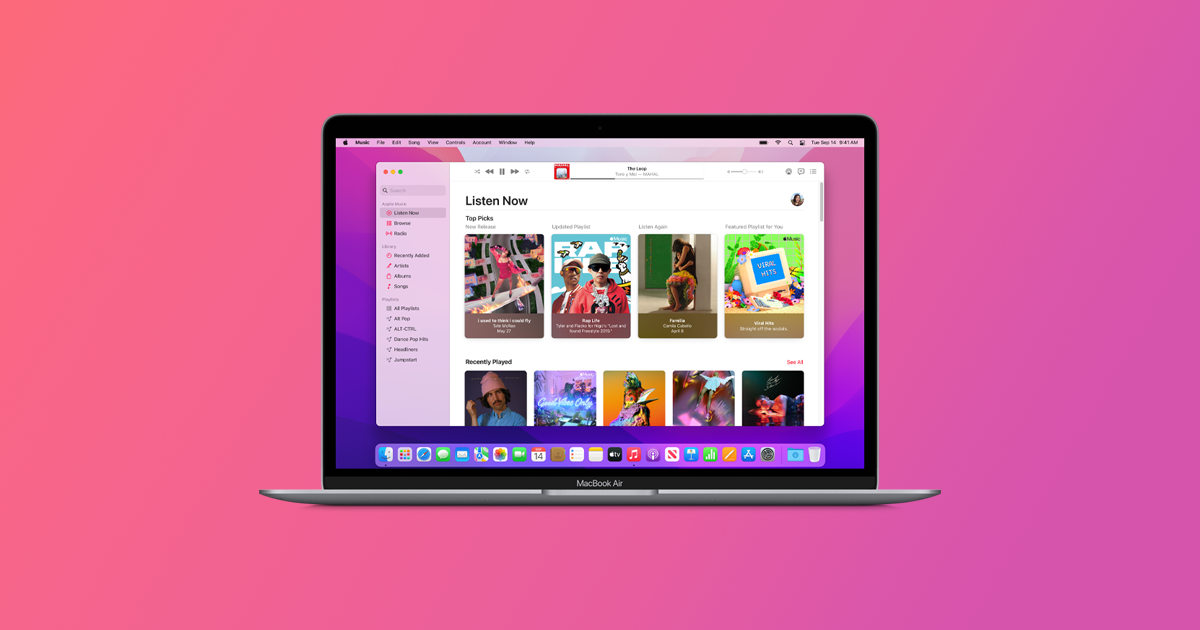
Partie 2. Comment télécharger des morceaux de musique Apple hors ligne sur PC ?
Comme nous l'avons déjà indiqué, avec un abonnement Apple Music actif, vous pouvez télécharger la musique que vous aimez pour la diffuser hors ligne. Ceux que vous obtiendrez sont des fichiers de cache. Ainsi, vous pouvez les faire jouer sur votre PC sans connexion Internet. Encore une fois, notez que le processus de téléchargement Apple Music vers PC que nous allons souligner ici n'est possible qu'avec un abonnement Apple Music actif. Vous pouvez suivre les étapes ci-dessous.
Étape 1. Bien sûr, la dernière version du application iTunes doit d'abord être installé sur votre ordinateur.
Étape 2. Ouvrez l'application iTunes une fois installée avec succès et assurez-vous de vous connecter avec les informations d'identification de votre compte Apple Music.
Étape 3. Un menu contextuel apparaîtra sur votre écran. Choisissez le bouton "Musique" qui se trouve en haut à gauche de l'écran. Ensuite, cochez le bouton "Bibliothèque".
Étape 4. Passez votre souris sur une piste ou un album, puis cliquez sur le bouton "Plus". Parmi les options affichées, choisissez le bouton "Télécharger".
Étape #5. Pour voir la liste des éléments téléchargés, appuyez sur le bouton "Téléchargé" qui se trouve dans la section de la barre latérale de votre écran.
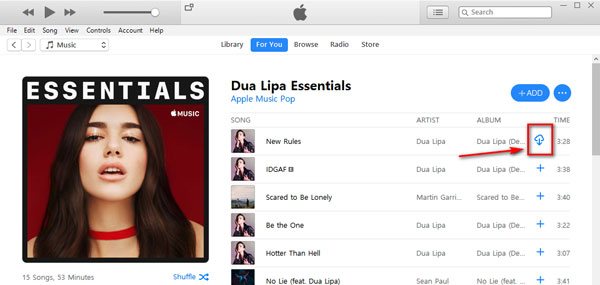
Avec le processus de téléchargement Apple Music vers PC ci-dessus, vous pourrez diffuser ces chansons Apple Music en mode hors ligne. Ceux-ci ne seront pas joués une fois votre abonnement terminé ou annulé. De plus, vous ne pouvez effectuer aucune modification sur ces chansons - vous ne pouvez pas les graver sur des disques ou les transférer sur d'autres appareils. Encore une fois, la raison en est que les chansons Apple Music sont protégées par la politique de protection FairPlay d'Apple.
Maintenant, si vous en avez assez de payer les frais d'abonnement mensuels d'Apple Music, mais que vous souhaitez toujours diffuser ces favoris Apple Music, vous vous demandez peut-être s'il existe des moyens de postuler et de continuer à effectuer le processus de téléchargement d'Apple Music sur PC. Heureusement, il existe plusieurs applications logicielles professionnelles qui peuvent vous aider. Ces applications sont également généralement capables d'effectuer la procédure de suppression de DRM. Nous partagerons la meilleure application dans la prochaine partie de cet article, alors ne vous inquiétez pas de rechercher une application à utiliser. Bien sûr, nous vous soutenons comme toujours !
Partie 3. Comment vraiment télécharger des morceaux de musique Apple sur PC ?
Encore une fois, les chansons, albums et listes de lecture Apple Music que vous avez téléchargés via votre abonnement Apple Music ne sont accessibles que si votre abonnement est actif. De plus, ce sont des fichiers protégés. Dans ce cas, pour que vous puissiez toujours y accéder et diffuser à tout moment et sur n'importe quel appareil, la protection mentionnée doit d'abord être supprimée. Encore une fois, comme nous l'avons déjà indiqué, plusieurs applications peuvent vous aider dans le processus, mais nous partagerons ici la meilleure application à utiliser pour alléger votre fardeau.
Dans le processus de téléchargement d'Apple Music sur PC, nous vous recommandons d'utiliser le TunesFun Apple Music Converter. Cette application logicielle professionnelle peut facilement se débarrasser de la protection DRM des chansons Apple Music et aide même à la conversion des chansons en formats flexibles comme MP3 pour rendre les pistes lisibles sur une grande variété de gadgets et de lecteurs multimédias. En fait, outre MP3, il prend également en charge d'autres formats de fichiers tels que WAV, FLAC, AAC, M4A, etc.
L'ensemble du processus de conversion qui sera effectué par TunesFun Apple Music Converter est totalement sans perte et vous pouvez donc vous assurer que la qualité 100% originale des pistes sera toujours conservée aux côtés des étiquettes d'identification et des informations de métadonnées des chansons. De plus, vous pouvez personnaliser les paramètres du profil de sortie si vous le souhaitez.
En plus d'être un convertisseur Apple Music, ce qui étonne de nombreux utilisateurs, c'est que cette application est également un puissant convertisseur de livres audio. Avec cette capacité, l'application est capable de traiter la transformation des fichiers de livres audio. Il prend en charge les formats de fichiers AA, AAX et M4B.
Lorsque vous parlez de la vitesse de conversion de l'application, vous ne serez jamais déçu car cela fonctionne 10 fois plus rapidement que les autres convertisseurs. De plus, les touches de navigation et les fonctions de cette application sont trop faciles à comprendre, ce qui rend l'ensemble du processus de téléchargement Apple Music vers PC trop simple.
Nous partagerons également ici comment vous pouvez utiliser cette application pour convertir vos pistes Apple Music préférées et choisies, albums et listes de lecture. En fait, il vous suffit d'effectuer une procédure en trois étapes.
Étape 1. Visiter le TunesFun site Web vous permettra de voir la liste des besoins d'installation de l'application. Assurez-vous que tous ces besoins d'installation ont été satisfaits car ils sont nécessaires pour que vous puissiez procéder à l'installation de l'application sur votre PC.
Il convient également de noter que cette application peut être installée sur des ordinateurs Mac, donc si vous utilisez un Mac PC, la compatibilité n'est pas du tout un problème. Une fois l'installation de l'application terminée, lancez-la et sur l'interface principale, commencez à prévisualiser et à sélectionner les chansons Apple Music à convertir. Le TunesFun Apple Music Converter peut effectuer une conversion par lots, donc ajouter un tas de chansons ira bien.

Étape 2. Il est maintenant temps de configurer les paramètres du profil de sortie. Choisissez un format de sortie suffisamment flexible pour être lu sur n'importe quel appareil comme le MP3. Assurez-vous également que vous avez configuré le dossier de sortie en conséquence pour un accès facile une fois le processus de conversion terminé. D'autres paramètres disponibles peuvent être modifiés si vous le souhaitez.

Étape 3. Une fois la configuration effectuée comme vous le souhaitez, vous pouvez maintenant appuyer sur le bouton "Convertir" en bas de l'écran. L'application lancera alors le processus de conversion et la suppression des DRM. En quelques minutes, vos fichiers Apple Music convertis seront disponibles dans le dossier de sortie défini à l'étape 2.

Partie 4. Résumé
Aussi simple que ce que nous avons souligné dans les parties précédentes de cet article, vous pouvez effectuer le processus de téléchargement Apple Music vers PC. Si vous appréciez votre abonnement Apple Music, vous pouvez le payer en continu et profiter de l'avantage du streaming hors ligne. Désormais, si vous ne souhaitez plus profiter du plan, vous pouvez simplement vous désinscrire et continuer à profiter de vos chansons préférées en effectuant le processus de téléchargement Apple Music sur PC via TunesFun Convertisseur de musique Apple.
Laissez un commentaire